华为手机的应用图标设计对于用户体验来说非常重要,一个美观的图标不仅能提升手机界面的整体美感,还能让用户更快速地找到自己需要的应用,有时候用户可能会觉得手机上的应用图标设计不够个性化或者不符合自己的喜好。在这种情况下,用户可以通过一些简单的操作来改变华为手机上的应用图标,让手机界面更符合自己的审美需求。接下来我们将介绍如何在华为手机上进行应用图标的修改,让您的手机界面焕然一新。
华为手机应用图标修改教程
具体步骤:
1.选择华为手机自带的主题应用,点击我的选项并选择混搭图标。
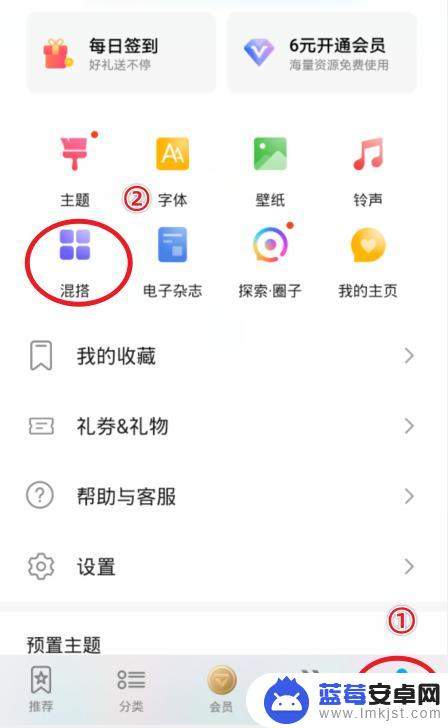
2.在混搭界面,选择图标的样式进入。
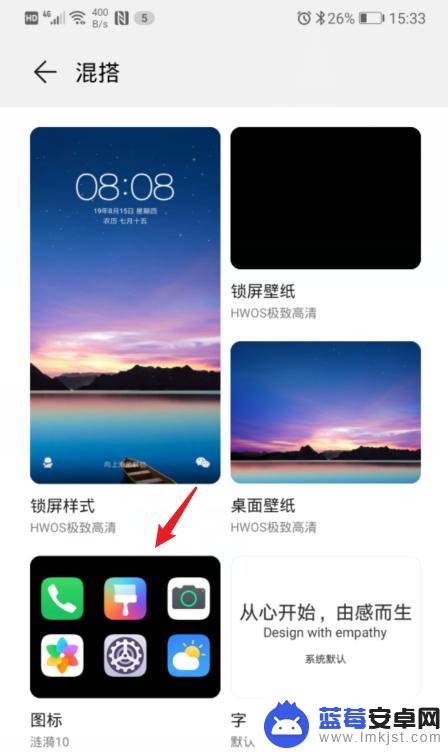
3.进入后,点击当前使用的图标样式。
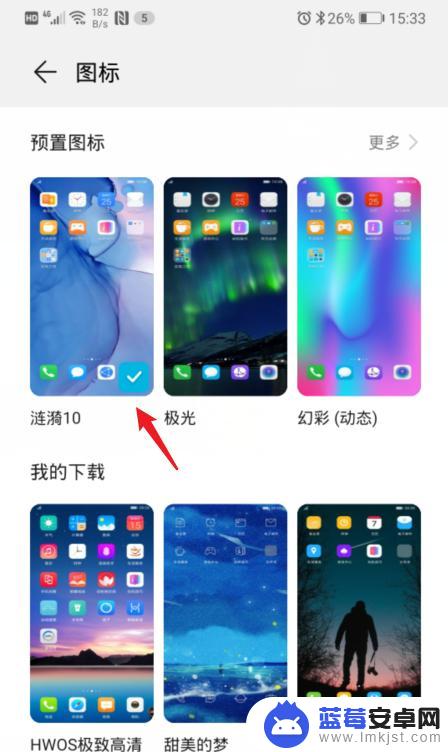
4.之后,选择右下方的自定义选项。
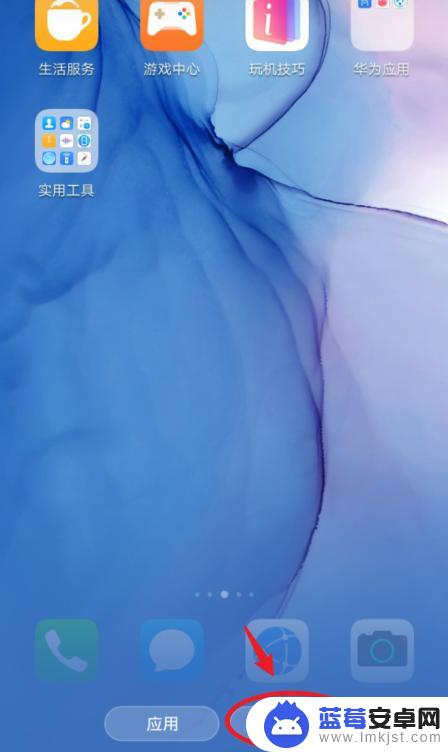
5.在自定义界面,通过左右滑动,选择需要更换图标的应用。
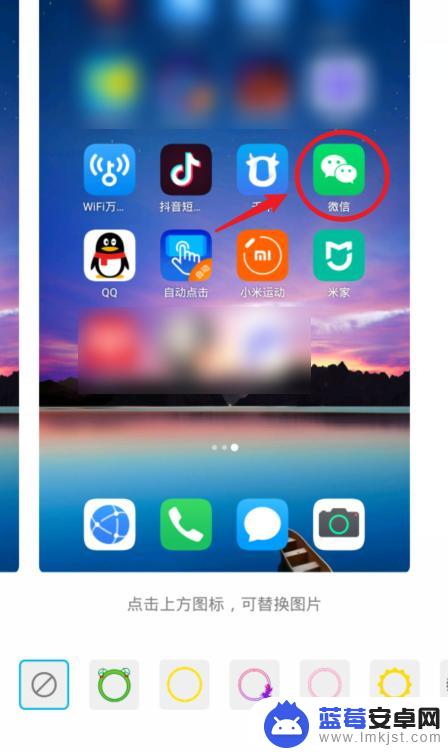
6.选定后,可以选择现有的背景图片。这里我们点击本地图库,来进行自定义图标。
7.进入本地照片后,选择需要设置的照片,点击右上方的确定。

8.之后,会出现一个灰色的方框,拖动方框选取需要展示的部分,点击确定。

9.确定后,可以看到应用的图标已经改变,点击右上方的确定。
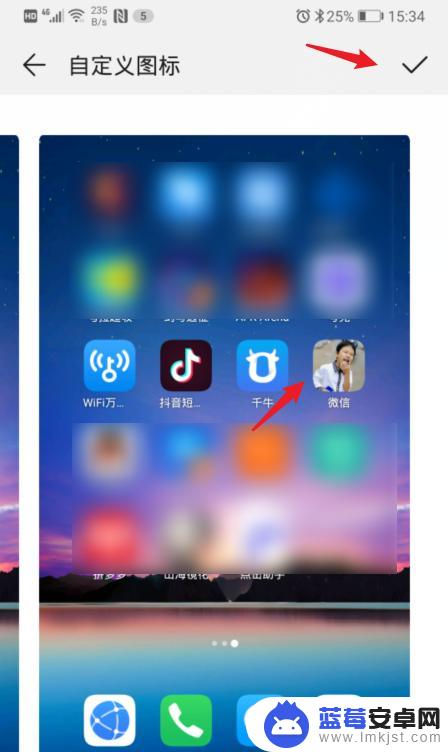
10.确定后,回到手机桌面,就可以看到修改后的应用图标。
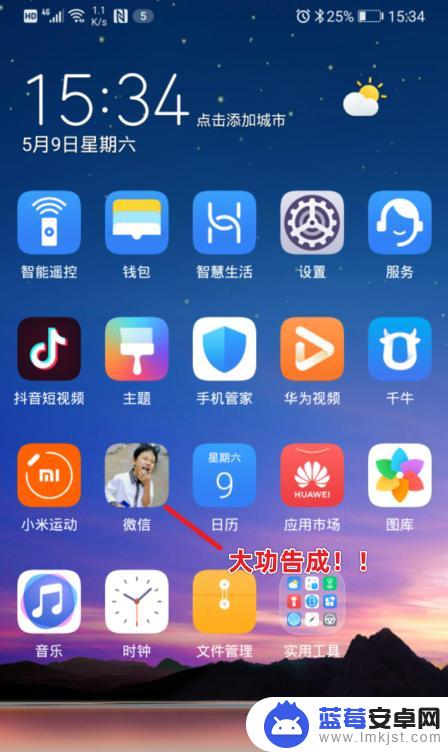
以上就是如何改变软件图标华为手机的全部内容,有遇到相同问题的用户可参考本文中介绍的步骤来进行修复,希望能够对大家有所帮助。












